こんにちは。
ACERのAspire6930を使用しております。
OSはウィンドウズ7です。
Cドライブの容量は111GB、Dドライブの容量は298GBあります。
Dドライブには動画が入っているので、まあそんなもんかな?という使用量です。
Cドライブには大したプログラムも入ってなくて、
感覚的には50GBくらいしか使ってないと思っておりますが、
現時点での残り容量が5.34MB(GBではない)しかありません。
ディスクのクリーンアップとか、いらないファイルを削除して、
何とか500MBくらの容量を空けても、ネット閲覧しているだけで、
すぐに0kbになってしまいます。
もっとがんばって1GB空けたのですが、ネット閲覧を5分くらいしたら、
0kbとなってしまい、とりあえず要らないファイルを削除して
いま5.34MB空いている状態です。
とにもかくにも、Cドライブは空き容量との戦いになってまして(笑)
頑張って空けると、知らないうちにどんどん容量がなくなり
空き0になってしまう。そしてまた空けても0になってしまうの繰り返し。
デフラグとかもやりました。システムのクリーンアップというのもやりました。
大して増えませんでしたけど。
結局すぐ空き0になってしまいます。
Dドライブは全然問題ありません。入れた動画の容量通りに増え、
削除すればその分空きが増えるという感じです。
なんとかCドライブを安定的に、
50GBくらいの空き容量にする方法はないでしょうか?
容量の食い方が、普通の状態ではないと思います。
どなたかご存じの方、解決法を教えてください。
A 回答 (10件)
- 最新から表示
- 回答順に表示

No.10
- 回答日時:
ANo.9 です。
"Ccleanerを使用した後、Cドライブ110GBのうち、65GBも空きが出来ました!!!"
→ ログファイルに 20GB もあったそうですが、異常がない場合は不要なファイルですね。私は、CCleaner はデフォルトで実行していますが、ログファイルや FireFoX の一時ファイル等で 500MB あったりします。頻度は高くありませんが、時折実行してごみを片付けています。その所為か、常に空き容量は安定しています。
65GB も空いたということは、このレベルのクリーニングを今までしていなかったということでしょう。これに合わせて、レジストリの整理もやっておくと快適になります。
CCleaner:
「クリーナー」 で HDD の中のゴミを抽出し、削除します。デフォルトで大丈夫です。次に、「レジストリ」 でシステムのレジストリを整理し、肥大を防ぎます。安全のため、削除前にバックアップが取れますので、適当なフォルダ(Reg_Backup等)を作成して保存しておきましょう。復元は、ダブルクリックで可能になります。何れも、初めて実行する場合は、かなり時間が掛かりますので、終了するまで我慢して下さい。次回からは、短時間で済みます。

No.9
- 回答日時:
ANo.5 です。
大体の構成している内容は、下記のようなソフトで C:ドライブの内訳を見てみるとよいでしょう。キャッシュ類はエクスプローラには表示されませんが、普通のフォルダなら容量の多い少ないがよく判ります。
http://freesoft-100.com/review/diskinfo.php ← DiskInfo Version 3.2.1.0
数百MBなら、ブラウザのキャッシュですぐ飛んでしまいます。これは、CCleaner などでクリーンアップすると元に戻ります。
http://www.gigafree.net/system/clean/ccleaner.html
これらの情報から、何が占有しているかを調査して下さい。なお、添付画像では詳細は読めませんが、容量の大きなフォルダは、緑のグラフが伸びていますので、わかりやすいと思います。
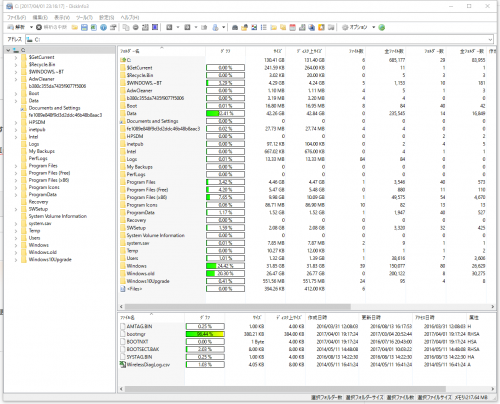
たびたびご回答ありがとうございます。
Ccleanerを使用しました。
システム一時ファイル
システム-ウィンドウズ ログファイル
概ね、この2点がすごく容量を占めていました。
ログファイルだけで20GBほど占めていたようです。
Ccleanerを使用した後、
Cドライブ110GBのうち、
65GBも空きが出来ました!!!
No.7
- 回答日時:
ディスクのクリーンアップを行う(システムファイルのクリーンアップで、Windows Update/Microsoft Updateの一時ファイルも削除)
システムの復元については、設定容量になると古いものから削除されるので、HDDをいっぱいまで使うことはない。
Windows Searchを有効にしていると、インデックスの上限は関係ありませんので、HDDの容量いっぱいまで使うことはありえる
インデックスの登録の対象は、ブラウザーの履歴などの情報もデフォルトでは含まれる
UsersなりWindowsなりの簡単に見える範囲をみても合計で容量0になることがないってことが一番疑問に思われているでしょう。
隠しフォルダーを表示されると、運がよければ若干違う場合があるが、大して変わらないと思われる。
Windows Vista以降は、UACが有効になっており、Administrators権限でもアクセス拒否されるようなフォルダーのファイルは0ベイト表示される。
仮に10GBあっても、0バイト。%ProgramData%\Microsoft\Search\Data\ (Windows Searchのインデックス)でかなり使われている場合もある
Document and setting って存在したのが、Windows 2000/XP等のXP以前のPC
Vista以降は、存在しません(互換のためジャンクションで、Usersを参照している)ので無視しても問題なし
マイドキュメントなどのデータをDなりの他のパーティションに移動することも検討している方が現実的な場合があります。
No.6
- 回答日時:
>なんとかCドライブを安定的に、
>50GBくらいの空き容量にする方法はないでしょうか?
マイドキュメント、デスクトップ、ブラウザの作業ファイルをDドライブを使うように変更すればよいと思います。
以下の記事によれば、Win7ならCドライブは32GBでも十分なはずですので、上記移動を行えば、111GBあればスカスカになると思います。
私のWin7は記事に従いインストールしてあるので、Cドライブ32GB、少なくとも1年間、空きが9GBです。
http://hp.vector.co.jp/authors/VA000037/140628.htm

No.5
- 回答日時:
システムの復元を無しにする、Windows Update の使用済みファイルを削除するなどしても空き容量が増えないのは、ブラウザ等の一時キャッシュで消費している所為ではないでしょうか。
各種キャッシュや TEMP ファイル、仮想メモリなどを D: ドライブに移動すれば、その分空き容量が増えると思いますし、以降 C:ドライブには保存されません。ただし、C:ドライブは HDD の早い領域を使っていますので、D:ドライブにすると多分気が付かない程度に遅くなります。
http://www.sakura-pc.jp/pc/contents/os/win7/move …
http://speedup-xp.com/win7org/31.html
それでも空きが増えないようであれば、C:ドライブにインストールしてあるアプリケーションで、ディスクがああるものは一旦アンインストールして、D:ドライブに再インストールします。アプリケーションによっては、C:ドライブ以外にはインストールできないものもありますが、できるものだけでも D:ドライブに移動しましょう。
最後の手段は、C:ドライブを SSD にすることです。容量は 240/250/256GB か 480/500/525GB 等にしてしまえば、今の状況は解消するでしょう。SSD は空き容量を使ってウェアレベリングを行っていますので、50% 以下の使用量にしておくと寿命が確保できます。なるべく大きな容量が望ましいですね。
移行は、バックアップを取ってリストアですね。クローンは、D:ドライブが邪魔になっており、実際にやる場合は D:ドライブを削除しなくてはならない等一寸面倒です。通常にシステムのバックアップなら、何度でもリストアできますので、リカバーにも使えます(笑)。
http://e130.photossy.com/01lenovo/14easeus.html ← EaseUS Todo Backupによるシステムバックアップの概要
No.4
- 回答日時:
エクスプローラーでドライブのプロパティから、
全体容量、使用容量、空き容量を見ることができます。
安全な使用率は、使用容量÷全体容量<0.7が目安です。
ご確認ください。
なお、使用中には、空き容量にプログラムを展開して利用したり、
利用アプリの一時的データーを空き容量に保存したり、
このため、空き容量は縮小方向に変化したりします。
外付けHDを購入して、現用HDからデーターを移して、
現用HDを空けるようにしたほうがよろしいかと思います。
また、Dの空きをCに割り振ることも考えてはどうでしょうか(パーティションサイズ変更)。
パーティションサイズ変更は、専用ソフトを立ち上げて行うと安全です。
Windowsから行うと、動いているWindowsがその対象ともなるので危険性が増します。

No.3
- 回答日時:
Google Chromeを使っていませんか?
先日「Google Chromeが異様にディスク容量を食うことがある」という記事を読みました。同様の現象が発生していないか、確認してみてはどうでしょう。
http://pc.watch.impress.co.jp/docs/news/yajiuma/ …
No.2
- 回答日時:
5分で1Gも消費するのは、ちょっと思いつかないけど、
先月自分も回答した類似質問(15件の回答)を先ず参考に
https://oshiete.goo.ne.jp/qa/9631400.html
(既に一部は実行済みみたいだけど)
感覚的には「Windows update」も含めて、
「自動更新プログラムの設定」辺りも怪しい気がする
No.1
- 回答日時:
多分スワップファイル(仮想メモリ)を別のドライブに変えるか、使わないように設定すれば良いと思います。
以下あたりを参考にしてみてください。http://speedup-xp.com/win7org/31.html
お探しのQ&Aが見つからない時は、教えて!gooで質問しましょう!
似たような質問が見つかりました
- YouTube WindowsのYouTube 15 2023/05/19 16:16
- Google Drive Google Drive (G:)の容量を、購入した容量と一致させるにはどうすればよいでしょうか? 1 2022/04/10 22:32
- ドライブ・ストレージ クラウドサーバにデータ移行後 Cドライブ容量が減った 3 2023/03/31 12:47
- ドライブ・ストレージ SSD2基 システム以外のデータを全てDドライブに 6 2023/08/01 18:13
- Google Drive googleドライブの空き容量不足警告メッセージの抑止方法 3 2023/03/11 19:24
- Windows 10 Mcfeeの「抹消」を実行すれば、そのファイルが完全に消去された分 PCの空き容量は増えますか? 5 2023/05/06 14:40
- バックアップ Cドライブが満杯になり過去のバックアップと思われる領域を削除したい 3 2022/08/15 11:53
- Google Drive Googleドライブの警告メッセージを消す方法 4 2022/09/21 06:04
- Android(アンドロイド) [Android]Googleフォトが端末容量圧迫しています。内部ストレージを開けたい。 2 2022/03/30 10:00
- Windows 10 新しく購入したWindowsパソコンのディスクの容量を変更しています。 Cドライブの容量が元々1TB 9 2023/08/09 16:39
このQ&Aを見た人はこんなQ&Aも見ています
-


プロが教えるわが家の防犯対策術!
ホームセキュリティのプロが、家庭の防犯対策を真剣に考える 2組のご夫婦へ実際の防犯対策術をご紹介!どうすれば家と家族を守れるのかを教えます!
-


Cドライブの空き容量が、0バイトになりました。
Windows 7
-


Windows10のアプリと機能の使用容量(数字)が実際の合計容量と一致しない不具合
ドライブ・ストレージ
-


HDD空き容量が0になってしまう
Windows Vista・XP
-
-
4

windows10 Cドライブの容量が徐々に減る
Windows 10
-
5

1週間前から急にCドライブが容量いっぱいになってしまいました。
マルウェア・コンピュータウイルス
-
6

Cドライブの容量が急激に増加
ドライブ・ストレージ
-
7

Cドライブの容量が勝手に増減します。
Windows Me・NT・2000
おすすめ情報
このQ&Aを見た人がよく見るQ&A
デイリーランキングこのカテゴリの人気デイリーQ&Aランキング
-
Windows7pro内のXPモードのファ...
-
アンインストールしてもいいア...
-
Cドライブが満杯になり過去のバ...
-
1TB以上になる動画はSSDドライ...
-
リモートからCドライブの容量...
-
ローカルディスクCからローカル...
-
Cドライブが一杯です、ノートン...
-
Cドライブは何割くらい空けて...
-
ウイルス定義ファイルをDドライ...
-
パソコンが容量食ってるのです...
-
Cドライブが一杯。何をDに移...
-
Cドライブ空き容量の増やし方。
-
パソコン 初期化
-
ストレージの空き容量が突然大...
-
PC 500GBのHDDと1TBのHDDをPCに...
-
Dドライブの容量をCドライブに...
-
デフラグを行っても、Dドライブ...
-
リカバリ方法を教えてください
-
アンインストールしても空き容...
-
宛名職人で質問
マンスリーランキングこのカテゴリの人気マンスリーQ&Aランキング
-
Cドライブは何割くらい空けて...
-
アンインストールしてもいいア...
-
Cドライブの容量が、とにかく0...
-
1TB以上になる動画はSSDドライ...
-
ローカルディスク(C:)と(D:)の...
-
DVDShrinkを使用中に、「メモリ...
-
Eドライブがディスク容量不足...
-
HDD容量の赤表示を消す方法?
-
デフラグを行っても、Dドライブ...
-
作業フォルダの空き容量不足?...
-
外付けハードディスク 容量の何...
-
DVD-R への書き込みが異常に遅い
-
ハード容量1TBの場合のパティ...
-
ストレージの空き容量が突然大...
-
cドライブのアイコンがバツ印に
-
Cドライブの空き容量が、0バイ...
-
パソコンを軽量化 - DiskInfoで...
-
CからDに移動させてはいけな...
-
パソコンが容量食ってるのです...
-
Excel メモリ不足です 完全に...
おすすめ情報













ご回答ありがとうございます。
類似質問のページを拝見しました。
・「tmpファイル」を削除
→tmpファイルは数十MB程度しかありませんでした。
・IE(ブラウザ)の「キャッシュ」を削除
→上記と同じく、大した容量ではありませんでした。
・「バックアップ」設定の見直し
→「バックアップなし」になっているようです。
・ほか
IEの手順に書いてある[保護された…(推奨)] のチェックを外してから、
→確認しました。
ユーザーが4GB
Windowsが35GB
Programiles(x86)が3GB
ProgramFilesが同じく3GB
Document and settingフォルダはアクセス拒否され。
その他は数十MB程度。見える範囲では、50MBくらいの
容量を使用しているということになります。
そして、いま現在、
Cドライブの容量は0になりました。
Cドライブにある画像その他のファイルをDドライブに移動して、
900MB程度の空きを作りました。
空きを作った後にディスクのクリーンアップをやったら、
容量が300MBくらいに減りました(T_T)
何なんでしょうねえ・・?
ご回答ありがとうございます。
ディスクのクリーンアップをするたび、
逆に容量がどんどん減っていきます。
Windows serachのインデックスは、
130MB程度しかありませんでした。